Auch bei Dunkelheit ein scharfes Kamerabild sehen: Wenn da nur Licht wäre!? Mit einer 3D-Drucker Beleuchtung kann man auch bei schlechten Lichtverhältnissen ein gutes Kamerabild erhalten.
Um eine Beleuchtung für den 3D-Drucker mit Klipper zu installieren existieren unterschiedliche Ansätze.
So kann eine externe Lichtquelle über einen smarten Schalter mit zum Beispiel Tasmota geschaltet werden oder es werden die GPIO-Pins des Raspberry Pis verwendet um LEDs zu schalten. In diesem Tutorial verwende ich die Pins des 3D-Drucker Mainboards für die Steuerung eines LED-Streifens. Dazu werden die freien Pins des Mainboards mit gCode-Komandos aus der Klipper-Weboberfläche gesteuert und können an- und ausgeschaltet werden.
Inhalt
Materialien
!!Die Folgenden Links sind die Shops bei denen ich die Materialien gekauft habe oder dienen als Beispiel für die verwendeten Produkte. Ich erhalte keinerlei Provision oder sonstigen Gegenwert!!
- Relaisplatine 5V
- LED-Streifen 12V
- Jumper-Kabel female/female
- Halterung für den LED-Streifen am Drucker siehe Printables
- optimal: Schaltplan des eigenen 3D-Drucker Mainboards
Schematischer Aufbau
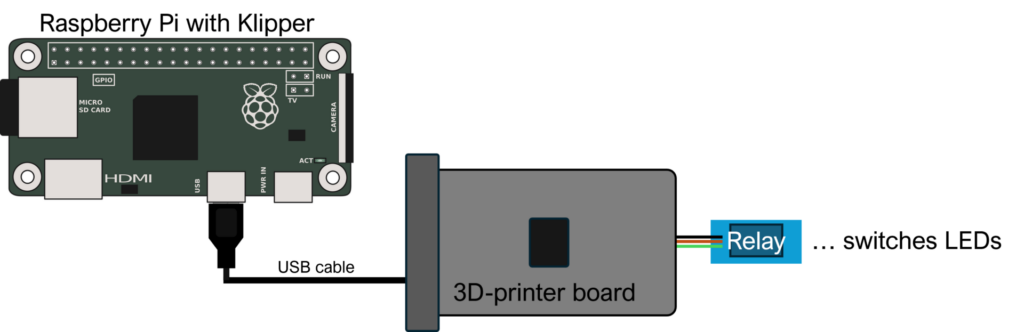
Elektronik
Zunächst wird die die Elektronik installiert. Zu meinem Board, einem Creality 3D V2.5.2 fand ich keine ausreichende Dokumentation, die das Pinout des Boards erklären würde. Es gibt allerdings auf dem Mainboard eine Stiftleiste mit Pinbeschriftung. Die Pins D12, D11, A11 und A12 werden komfortabel aus der Platine herausgeführt und sind damit perfekt für die Steuerung eines Relais geeigenet. Ich Pin A12 für die Steuerung des Relais verwendet (gelbes Kabel).
Außerdem benötigt das Relaismodul eine 5V Spannungsversorgung. Diese, also GND und 5V habe ich über die unbenutzte Touch-Panel-Buchse abgegriffen und die isolierte Relaisplatine an der Seitenwand des Gehäuses befestigt. Sobald alles angeschlossen und befestigt, wird die Funktion das erste Mal getestet.
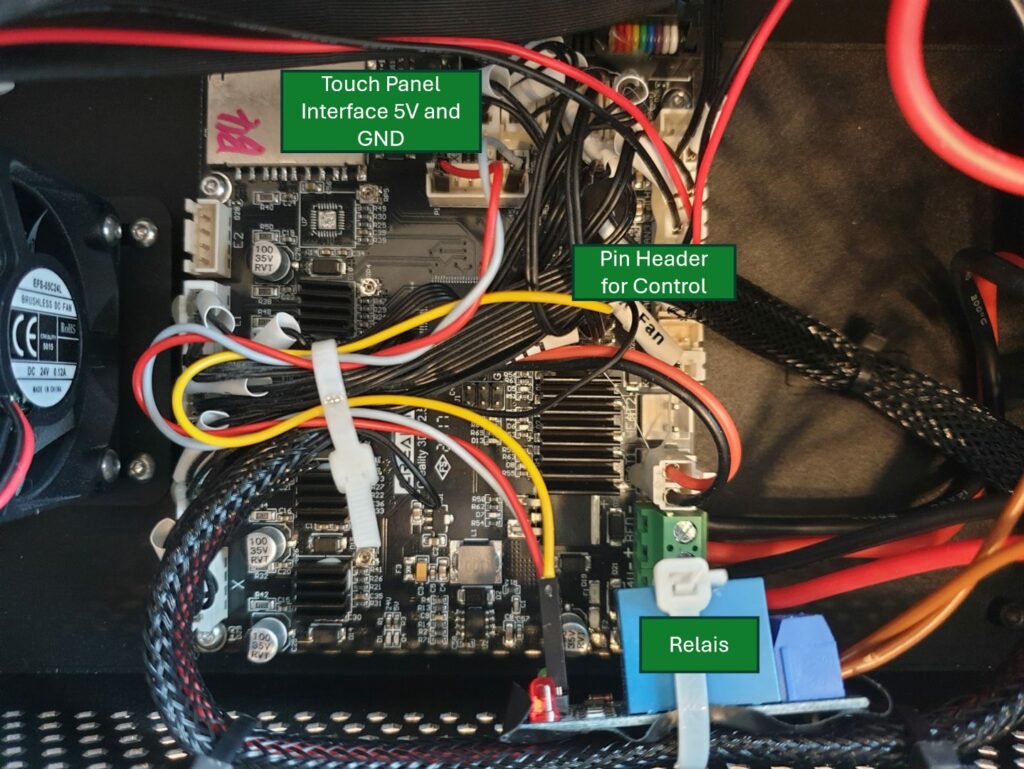
Funktionstest des Relais
Um das Funktion des Relais mit Klipper zu testen geht es in die Weboberfläche. Dort öffnen wir die Datei printer.cfg unter dem Punkt Maschine, dann printer.cfg und erstellen dieses Macro:
# Case Light
[output_pin caselight]
pin: PK4 #A12 the Pin used for the Relay
pwm: false
shutdown_value: 0
# LED-Control
[gcode_macro lights_off]
gcode:
SET_PIN PIN=caselight VALUE=0
[gcode_macro lights_on]
gcode:
SET_PIN PIN=caselight VALUE=1
[gcode_macro lights_toggle]
gcode:
{% if printer["output_pin caselight"].value == 0 %}
lights_off
{% else %}
lights_on
{% endif %}
Mit dem Macro wird der Pin A12 auf HIGH oder LOW gesetzt. Für ein anderes Mainboard wird die Verschaltung variieren und ein anderer Pin mit anderem Microcontroller kan vorliegen. Mit der Bezeichnung A12 kann Klipper allerdings nicht anfangen und wird beim Speichern der Datei einen Fehler werfen. Um den Pin A12 anzusteuern wird die Pinbezeichnung des Pins A12 von Amtel benötigt, also dem Hersteller des Microcontroller auf dem Mainboard. Der Pin A12 ist in meinem Fall mit einem ATMega2560 auf dem Mainboard PK4, wie eine kurze Suche nach dem Pinout des Controllers zeigt.
Ist der richtige Pin gefunden und es gibt keine Fehlermeldungen mehr von Klipper nach dem Abspeichern der printer.cfg, wird der Pi neu gestartet. Danach zeigt Mainsail zeigt im Dashboard unter Macros drei neue Buttons. Sollte das Feld Macros nicht zu sehen sein, kann es in den Einstellungen unter Dashboard aktiviert werden. Jetzt kann man das Beleuchtungs-Relais über die Buttons in der Klipper Weboberfläche ansteuern. Wenn der richtige Pin ausgewählt wurde hört man außerdem nach dem Auslösen des Macros das Relais klacken. Damit ist alles richtig eingerichtet und die LED-Streifen für die Beleuchtung können angeschlossen werden.
LED-Installation
Zur Versorgung des LED-Stripes kann entweder ein externes Netzteil oder das Netzteil des 3D-Druckers verwendet werden. In meinem Fall handelt es sich um ein 24V 3D-Drucker-Netzteil von Meanwell. An das Netzteil habe ich zwei kurze LED-Streifen parallel angeschlossen und so die Spannung auf 12V pro Streifen reduziert.
LED-Halterung
Beim Druck meiner LED-Halterung, habe ich nur bei der LED-Wanne Support verwendet und die Seitenteile ohne Support gedruckt. Sollen die Seitenteile mit Support gedruckt werden, muss darauf geachtet werden die Kabelführungen im vorderen Teil nicht mit Supportmaterial zu verstopfen. Dann kann alles zusammengesteckt werden und die Beleuchtung für den 3D-Drucker ist fertig. Sollte die Beleuchtungslösung zu breit oder zu schmal für den eigenen Drucker sein, finden sich auf printables und thingiverse neben den .stl-Files ebenfalls die .step Dateien, sodass sich die Breite der LED-Wanne problemlos anpassen lässt.

Mit dieser Methode lässt sich so gut wie jeder 3D-Drucker mit Klipper mit einer hellen LED-Beleuchtung ausstatten, die sich komfortabel über die Weboberfläche des Druckers bedienen lässt und wie eine werksseitig verbaute Beleuchtung funktioniert.
Weitere Projekte
- Microsoft-Office: Funktionsadressen per IMAP abfragenEgal, ob im Vereins- oder im Businesskontext, oft werden Microsoft-365-Konten… Microsoft-Office: Funktionsadressen per IMAP abfragen weiterlesen
- Let it snow – Winterlandschaft in einer LaterneBegonnen hat dieses Projekt in einem Dekomarkt. Die Laterne, die es hier zu kaufen gab, inspirierte mich: In dieser Laterne sollte eine Winterlandschaft entstehen sodass man selbst liebend gern in den Schnee springt.



